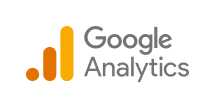各製品の資料を入手。
詳細はこちら →Excel 365 からリアルタイムGoogle Analytics のデータに連携
CData Connect Cloud を使ってExcel 365 シートからリアルタイムGoogle Analytics のデータに接続します。
最終更新日:2023-07-24
この記事で実現できるGoogle Analytics 連携のシナリオ
こんにちは!ウェブ担当の加藤です。マーケ関連のデータ分析や整備もやっています。
Microsoft Excel 365 はMicrosoft Excel のクラウドネイティブバージョンです。CData Connect Cloud と組み合わせることで、Excel 365 からGoogle Analytics のデータに即座にアクセスして分析、共有、表計算などの用途に使用できます。この記事では、Connect Cloud でGoogle Analytics に接続し、Excel 365 シートからGoogle Analytics のデータにアクセスする方法を説明します。
Connect Cloud アカウントの取得
以下のステップを実行するには、CData Connect Cloud のアカウントが必要になります。こちらから製品の詳しい情報とアカウント作成、30日間無償トライアルのご利用を開始できますので、ぜひご利用ください。
CData Connect Cloud の特徴
Connect Cloud は、以下の特徴を持つクラウドアプリ間のリアルタイムデータ連携ソリューションです。
- クラウドアプリ間の連携機能を提供し、Excel 365 からGoogle Analytics のデータへのリアルタイムアクセスを簡単に実現。
- Microsoft 認定のConnect Cloud アドインを使用するだけで、ノーコードでテーブルを取得・更新でき、自分でカスタムクエリを書くことも可能。
- データ処理のパフォーマンスも最適化されており、サポートされているすべてのSQL 操作(フィルタリング、JOIN など)をGoogle Analytics に直接発行し、サーバーサイドで処理したGoogle Analytics のデータを高速で取得。
以下のステップでは、CData Connect Cloud のインスタンスが必要になります。まずは、こちらからConnect Cloud の30日間無償トライアルにサインアップしてください。
サインアップが完了したら、以下のステップを実行することでGoogle Analytics のデータにアクセスできます。
Connect Cloud からGoogle Analytics への接続
CData Connect Cloud では、直感的なUI を使ってコーディングなしでデータソースに接続できます。
- Connect Cloud にログインし、 Add Connection をクリックします。

- 「Add Connection」パネルから「Google Analytics」を選択します。

-
必要な認証プロパティを入力し、Google Analytics に接続します。
OAuth 認証標準を使用してGoogle Analytics に接続します。ユーザーアカウントまたはサービスアカウントで認証できます。組織全体のアクセススコープをCData 製品に許可するには、サービスアカウントが必要です。下記で説明するとおり、CData 製品はこれらの認証フローをサポートします。
ユーザー資格情報の接続プロパティを設定せずに接続できます。次を設定して、接続してください。 Profile:接続するGoogle アナリティクスのプロファイル、またはビューに設定。この値はProfiles テーブルから取得できます。指定しない場合は、初めに返されたプロファイルが使われます。接続すると、CData 製品はデフォルトブラウザでOAuth エンドポイントを開きます。ログインして、アプリケーションにアクセス許可を与えます。CData 製品がOAuth プロセスを完了します。他のOAuth 認証フローについては、ヘルプドキュメントの「OAuth 認証の使用」を参照してください。

- Create & Test をクリックします。
- 「Add Google Analytics Connection」ページの「Permissions」タブに移動し、ユーザーベースのアクセス許可を更新します。

コネクションの設定が完了したら、Excel 365 からGoogle Analytics のデータに接続できます。
Google Analytics のリアルタイムデータにExcel 365 からアクセス
以下のステップでは、Excel 365 からCData Connect Cloud に接続して新しいGoogle Analytics のデータソースを作成する方法を説明します。
- Excel 365 にログインして、新しいシートを作成、または既存のシートを開きます。
- 「Insert」をクリックして「Office Add-ins」をクリックします(すでにアドインをインストールしている場合は、ステップ4に進んでください)。
- CData Connect Cloud アドインを検索してインストールします。

- 「Data」をクリックしてCData Connect Cloud アドインを開きます。

- アドインのパネルで、「Authorize」をクリックしてご利用のCData Connect Cloud インスタンスを認証します。

- Excel 365 のCData Connect Cloud パネルで、「IMPORT」をクリックします。

- コネクション(例:GoogleAnalytics1)、テーブル(例:Traffic)、カラムを選択してインポートします。

- オプションでFilters(フィルタ)、Sorting(ソート)、Limit(取得数制限)の設定を追加することもできます。
- 「Execute」をクリックしてデータをインポートします。

クラウドアプリケーションからGoogle Analytics のデータへのライブアクセス
以上で、Excel 365 ブックからGoogle Analytics リアルタイムデータへのクラウド連携を実現できます。データをさらに追加して表計算、集計、共有などの用途に使用できます。

クラウドアプリケーションから、ノーコードで150を超えるSaaS 、ローコードアプリ、NoSQL データソースへのリアルタイムデータアクセスを実現するには、CData Connect Cloud の30日間無償トライアルをぜひお試しください。